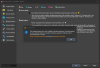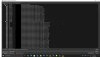Sandboxie Plus
You must be registered to see the links
F95 has been under attack recently (see
https://f95zone.to/threads/recent-malware-infected-games.207437/ for details) and a good way to protect yourself is to run games in a sandbox. There are several sandboxes available (even from Microsoft, built into Windows), but here we will look at Sandboxie Plus. There used to be a setup guide, but it was deleted and people are asking for it to be restored. Which I have tried to do (well, as best I could).
What does Sandboxie do? It runs programs (games) in an isolated environment, preventing (well, almost) any changes to the host system. It also allows you to block internet access for isolated programs, preventing them from downloading malware or sending personal information to hackers. Sandboxie Plus has the ability to create multiple sandboxes, each with its own settings. For example, with or without internet access allowed.
As this is a sandbox and not a virtual machine, it offers maximum performance and access to the hardware. I've run games on UE and Unity with heavy graphics without any problems and haven't noticed any performance degradation, at least not in-game. Sometimes games take longer than usual to start due to copying files inside the sandbox.
How Sandboxie Plus works with files
For each sandbox created in Sandboxie, an isolated file-system folder is created, but you don't need to copy anything there (or from there), as Sandboxie allows you to use files from your system, and only when an isolated program tries to modify a file in the system (or create a new one), it will be placed in this isolated file-system, and the program will continue to work with it without noticing the change. When you are finished, you can either find this file in the sandbox folder yourself, or use the Recovery Sandboxie tool. You can also do this automatically when clearing (deleting the contents of) the sandbox by specifying the folder to be restored in the settings. How to set it up and use it is described below.
This manual is intended as a quick start and does not contain details on the operation and configuration of Sandboxie. If you are interested in the details, use the forum (there is a link on the application's website).
Warning! I am not an expert in using Sandboxie and am only sharing my experience as a regular user. If you have any useful comments - post them in the thread. If you have questions about configuration details (especially security) - I am unlikely to be able to help you, you should go to the developer forum and look there. Also, I apologize in advance as English is not my first language.
Download this guide
Download the latest version here:
You must be registered to see the links
Sandboxie Plus has a free and a paid version. The free version is sufficient for most applications.
All images are for version 1.15.8 and may be different for other versions, always check the name of the parameter/option as they may be different in wording and location.
Installation is very simple - next, next, next...
View attachment 4688019
The first time you start the program, the setup wizard will appear.
1. Select Personal use. Click Next.
View attachment 4688023
2. For the free version, skip this screen. Continue.
View attachment 4688026
3. Customize the interface or leave it as it is.(If you select not advanced UI then there will be no advanced options in the settings, how to fix afterwards see
here) Next.
View attachment 4688029
4. Make sure you select to run at startup. I also recommend adding Run in sandbox to the context menu, the rest is up to you. Next.
View attachment 4688031
5. Make sure you enable version checking. Always update Sandboxie to the latest version when it asks you to (this process is automatic and you only have to accept). Next.
View attachment 4688036
Right after the setup wizard, the global Sandboxie Plus settings will open. There are a lot of things you can configure here, but in short, you can leave everything as it is, except for three things:
1. Check 'Hide Sandboxie's own processes from the task list' so that no viruses can see that the sandbox is running. Of course, this will not protect you from sandbox detection, but it is something.
View attachment 4688039
2. Enable 'Show file recovery window when emptying sandboxes'. If enabled, you will be offered to recover files from the sandbox when emptying it (manually or automatically). This must be enabled if you want to recover files automatically (see below).
View attachment 4688040
3. Important addition (thanks to
trumpthatbitch). You should restrict the ability to change Sandboxie settings to administrator accounts only. It is very desirable that you have a separate administrator user, but even if you don't, your account should have a password and should be prompted for it when you try to change settings.
Details.
View attachment 4691549
Eso es todo, la configuración de Sandboxie está hecha. Ahora tiene un espacio aislado llamado "DefaultBox". Puede cambiarle el nombre o mover los archivos de sandbox a otra ubicación. También en el menú contextual hay elementos importantes "Recuperar archivos" y "Eliminar contenido", si desea hacerlo manualmente. Por ahora, necesitamos configurar el sandbox en sí: seleccione 'Opciones de sandbox'.
View attachment 4688079
1. La configuración de apariencia depende de usted, pero la configuración predeterminada para las ventanas de las aplicaciones que se ejecutan en la caja de arena es un molesto (para mí) borde amarillo grueso. Recomiendo eliminarlo.
View attachment 4688047
2. Si no desea recuperar archivos de la caja de arena manualmente (por supuesto, los guardados van a una carpeta aislada) y para aumentar la protección (incluso si algo malo ingresó a los archivos), le recomiendo habilitar la limpieza automática de la caja de arena. Al salir de la aplicación (juego), si las carpetas de recuperación están configuradas, aparecerá automáticamente una ventana que te pedirá que selecciones los archivos que quieres recuperar. A continuación, se eliminará todo el contenido del espacio aislado. Si tienes miedo de perder tus partidas guardadas, no actives esta opción, tendrás que restaurar todo manualmente.
View attachment 4688051
3. Esto le permite especificar las carpetas que se escanearán en busca de archivos para recuperar. Hay carpetas predeterminadas aquí, pero puede agregar las suyas propias y / o eliminar las existentes.
View attachment 4688056
View attachment 4688058
Por ejemplo, para los juegos de Renpy. Para otros motores, es posible que deba agregar toda la carpeta AppData o incluso la carpeta de juegos.
¡Advertencia! Si ha configurado la eliminación automática y no hay archivos en las carpetas especificadas aquí cuando finalice el juego, la ventana de recuperación no aparecerá y se eliminará el contenido del sandbox. Preste atención a las carpetas de recuperación, averigüe dónde se guardan sus juegos y agréguelos aquí. Otra opción es crear varios espacios aislados para diferentes motores, de modo que sea más fácil determinar qué archivos restaurar y cuáles no.
4. Desactivado por defecto, pero recomendado. Lo encendería.
View attachment 4688061
5. Aquí podemos configurar para forzar la ejecución de programas en el sandbox. Hay varias opciones, pero creo que la mejor es una carpeta. Todo lo que se ejecute en esa carpeta se aislará en un espacio aislado. De esta manera, no olvidarás accidentalmente seleccionar 'Ejecutar en sandbox' para cada juego (y cada vez). Muy práctico. Puedes agregar varias carpetas, pero generalmente elijo una y descomprimo los juegos en ella (en subcarpetas). Es importante recordar que TODO lo que se ejecuta desde esta carpeta va al sandbox, por ejemplo, los visores de imágenes y videos se ejecutan en el sandbox, al igual que los archivos de texto y los enlaces a Internet. Lo mismo ocurre con los archivadores. Para evitar esto, inicie un software (reproductor, visor, editor) y elija abrir un archivo de esta carpeta, luego todo será normal. O apague la carpeta forzada por un tiempo.
View attachment 4688063
6. El segundo escenario importante. Esto le permite deshabilitar el acceso a Internet (y a la red en su conjunto). Está habilitado de forma predeterminada. Para la mayoría de los juegos de este sitio, puede desactivarlo fácilmente. Para otros, use un espacio aislado separado.
Básicamente, no tienes que apagar esto aquí, puedes hacerlo después de configurarlo, mira
aquí.
¡Importante! Algunos juegos pueden dejar de funcionar si bloqueas por completo el acceso a la red.
La solución se describe aquí.
View attachment 4688064
7. Para la gran mayoría de los juegos (y aplicaciones) no hay necesidad de mirar otros procesos. Así que activamos esta opción. Si desea ejecutar un tramposo, ejecútelo en la misma caja de arena, de lo contrario, no llegará al proceso del juego (aunque no lo he comprobado). La segunda opción también es útil, nada para que un juego normal interfiera con el sistema.
View attachment 4688065
8. Estoy encendiendo todo aquí. Una vez más, esta es información innecesaria para un juego normal, y solo los ladrones de identidad, los piratas informáticos y los virus la mirarán. ¡Pues no lo hagas!
View attachment 4688067
Eso es todo, todo está configurado.
Cómo instalar/descomprimir juegos, parches y partidas guardadas.
Básicamente lo mismo que de costumbre, pero recuerde que si configura una carpeta forzada, los archivos deben apilarse fuera de ella y solo descomprimirse en esa carpeta. Lo mismo ocurre con los parches y las partidas guardadas. Si necesita editar un archivo (por ejemplo, texto), ejecute el editor y luego elija abrir el archivo en la carpeta. Entonces, cualquier cambio estará en su disco, no en el espacio aislado. Si el instalador ejecuta algún script DESDE la carpeta en la que se instala, las cosas pueden salir mal. Sería más fácil deshabilitar la carpeta forzada durante la instalación.
¿Es necesario limpiar automáticamente el sandbox?
De nada. Si juegas en un solo ordenador y no necesitas transferir tus partidas guardadas, puedes dejarlas en el sandbox. Incluso si comienzas una nueva versión del juego, tomará los archivos del sandbox (tienen prioridad sobre los que tienes en el disco). Y no hay problemas para recuperar archivos.
¡Pero! Si algo desagradable le llega, es posible que no rompa su sistema, pero puede romper fácilmente los archivos en SU caja de arena, es decir, sus guardados. Además, permanecerá en la caja de arena, puede recopilar datos (lo que sea que pueda obtener de la caja de arena) y tal vez de alguna manera pueda transferir esos datos. Cuanto más tiempo permanezca allí, más posibilidades tendrá de salir y hacer algún daño. Con la eliminación automática, todo se eliminará y el virus no podrá afianzarse.
Personalmente, prefiero el ligero inconveniente de la recuperación de archivos, pero depende de ti.
Cómo recuperar archivos de la caja de arena.
La forma más fácil es usar la función 'Recuperar archivos' de Sandboxie. Si tienes configuradas las carpetas de recuperación y la eliminación automática, verás una ventana como esta cuando termine el juego.
View attachment 4688070
View attachment 4688071
Puede elegir qué archivos desea recuperar (seleccione lo que necesita) y hacer clic en 'Recuperar'. Esta ventana le mostrará los archivos que se han movido a las carpetas de recuperación configuradas. Si desea restaurar (o simplemente mirar) todos los archivos en el sandbox, marque la casilla 'Mostrar todos los archivos'. Una vez que hayas restaurado todos los archivos que necesitas, haz clic en 'Eliminar contenido'. También puede optar por no eliminar y hacer clic en 'Cerrar'.
Si selecciona 'Recuperar archivos' en el menú contextual de la caja de arena, verá una ventana similar (no hay un botón 'Eliminar contenido').
Simplemente puede ir a la carpeta de la caja de arena y copiar los archivos que necesita. Normalmente, los archivos de cada sandbox se encuentran en C:\Sandboxie\%USERNAME%\%SANDBOXNAME%\.
[/CITA]